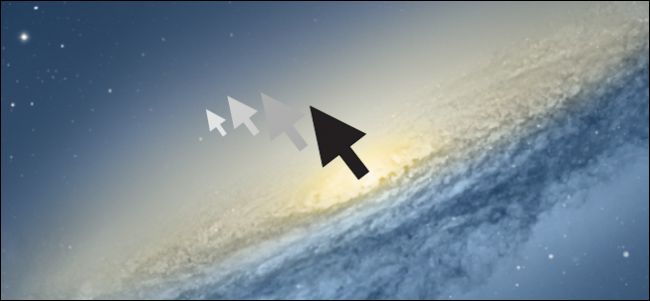Управление мобильными играми прошло долгий путь: игровые телефоны, такие как новый Razer Phone 2, даже могут имитировать наплечные кнопки с тактильной обратной связью. Однако нет ничего лучше полноценного контроллера, особенно для длительных игровых сессий.
Контроллер PlayStation 4 идеально подходит для вашего смартфона или Chromebook, поскольку он подключается прямо через Bluetooth. К счастью, подключиться и начать игру очень просто!
Как подключить контроллер PS4 к вашему смартфону
Начните с открытия приложения «Настройки», а затем перейдите к настройкам Bluetooth. На телефонах Google он находится в разделе «Подключенные устройства», а на телефонах Samsung - в разделе «Подключения».

Выберите «Подключить новое устройство». На контроллере PS4 удерживайте кнопки «ПОДЕЛИТЬСЯ» и с логотипом PlayStation, пока световая полоса не начнет мигать.

Вернувшись на свой телефон, выберите «Беспроводной контроллер» из списка доступных устройств Bluetooth.
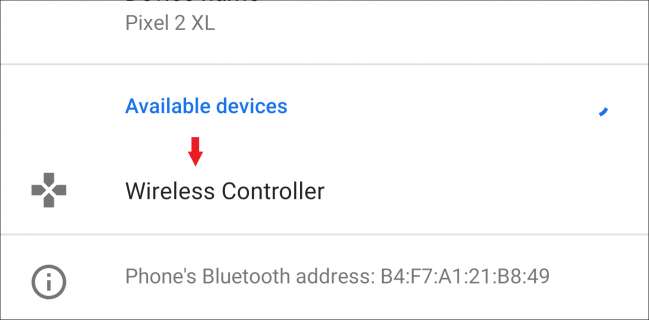
Позвольте телефону и контроллеру на мгновение поговорить друг с другом; тогда вам должно быть хорошо идти.
Как подключить контроллер PS4 к Chromebook
Chromebook быстро начинает заполнять пространство, на котором мы привыкли видеть планшеты Android, поэтому желание играть в игры на большом экране вполне естественно. В зависимости от игры вам, возможно, удастся обойтись без клавиатуры и мыши, но использование контроллера будет более универсальным, поскольку контроллеры хорошо работают со многими мобильными играми.
Начните с открытия приложения "Настройки" на Chromebook. На главной странице настроек коснитесь параметра «Bluetooth».
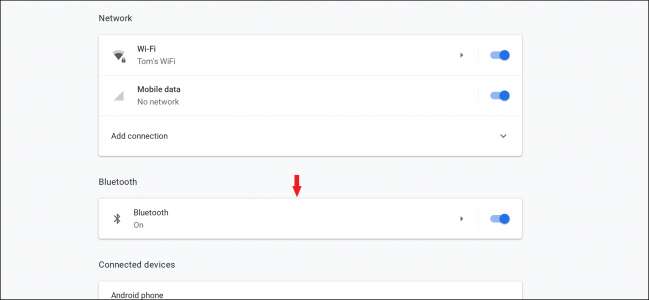
Когда страница Bluetooth открыта, ваш Chromebook начнет поиск доступных устройств.
На контроллере PS4 удерживайте кнопки «ПОДЕЛИТЬСЯ» и с логотипом PlayStation, пока световая панель не начнет мигать.

Вернувшись на Chromebook, выберите «Беспроводной контроллер» из списка доступных устройств.
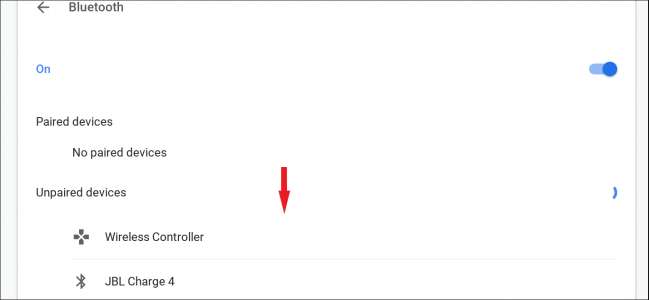
Позвольте вашему Chromebook и контроллеру на мгновение поговорить друг с другом, и они должны соединиться.
Как использовать контроллер
После того, как вы подключили контроллер к вашему устройству, следующим шагом будет запуск вашей любимой игры и начало игры. В некоторых играх уже есть профиль для контроллеров, поэтому вам не нужно ничего менять. Другим потребуется, чтобы вы зашли в настройки игры и вручную назначили все кнопки. Уровень поддержки варьируется от игры к игре, поэтому вам может потребоваться несколько минут на настройку, прежде чем вы сможете погрузиться в игру и начать играть.